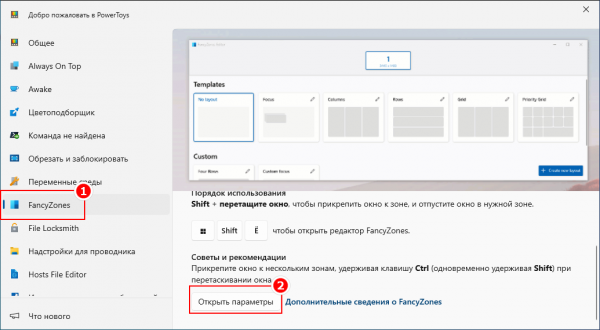Если вы используете более одного монитора, то наверняка сталкивались с трудностями запуска конкретной программы или игры на нужном мониторе. В чем трудность? В том, что возможности организации работы программ в многомониторном режиме в Windows ограничены, хотя вариантов запуска приложений на втором или третьем мониторе в системе доступно несколько.
Так, вы можете перетащить окно запущенного приложения на другой экран или использовать для этого комбинацию клавиш Shift + Win + стрелка вправо или влево.
Менее удобные способы предполагают изменение настроек в разделе «Дисплей» приложения «Параметры» и использование комбинации Win + Shift + Enter для перемещенного на другой монитор, но еще не развернутого окна с последующим завершением работы программы.
При использовании этого последнего способа Windows запоминает программу и при следующем ее запуске автоматически переносит ее на нужный монитор при том, что в Windows 10 и 11 все программы и игры по умолчанию запускаются на основном мониторе. К сожалению, приведенный здесь способ работает не у всех пользователей, поэтому мы решили предложить более универсальные решения. Если вас устроит что-то совсем простое, используйте утилиту TVGameLauncher.
Мы уже писали об этом инструменте, если вам интересно, рекомендуем ознакомиться со статьей «TVGameLauncher – удобный запуск игр и приложений на втором мониторе». Если кратко, утилита позволяет создавать на рабочем столе ярлыки для запуска программ на конкретном дисплее.
А сегодня речь пойдет о другой программе – PowerToys от Microsoft.
Она тоже бесплатна, скачать ее можно с Windows Store или с официальной страницы проекта github.com/microsoft/PowerToys/releases.
Установив и запустив приложение, отыщите в списке инструментов «FancyZones» и откройте его настройки.
Включите в настройках опции «Показывать зоны на всех мониторах при перетаскивании окна».

И «Перемещать создаваемые окна в последнюю известную зону».
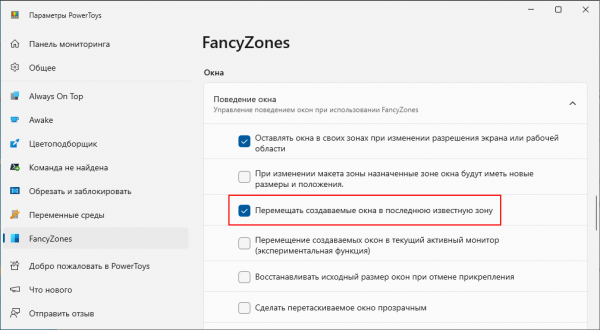
Почти все готово, можете закрыть окно настроек PowerToys (но не саму программу) и перетащите окно нужного вам приложения на другой экран, в одну из предложенных PowerToys зон, удерживая при этом нажатой клавишу Shift.
Отныне при следующих запусках это приложение станет открываться в той же области, в которой оно было закреплено. Естественно, все это будет работать только в том случае, если в этот момент будет запущена PowerToys, поэтому не удаляйте ее лишний раз из автозагрузки.